初期化したばかりのMacのターミナルでgitコマンドを実行するとgitコマンドを実行するには、コマンドライン・デベロッパツールが必要です。ツールを今すぐインストールしますか?
っと聞かれたのでインストールを選択すると、
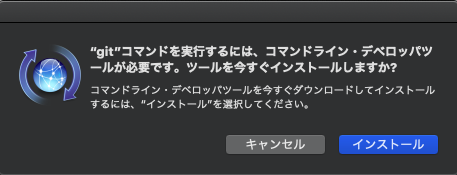
このソフトウェアは、現在ソフトウェア・アップデート・サーバから入手できないため、インストールできません
っと表示される。
マジかよ。。。Mojaveからっぽい。

スポンサードサーチ
Homebrewのインストール
後々他のことやるにしてもbrewを使うことが出てくるのでインストール。
Homebrewのページに行き、コマンドを確認
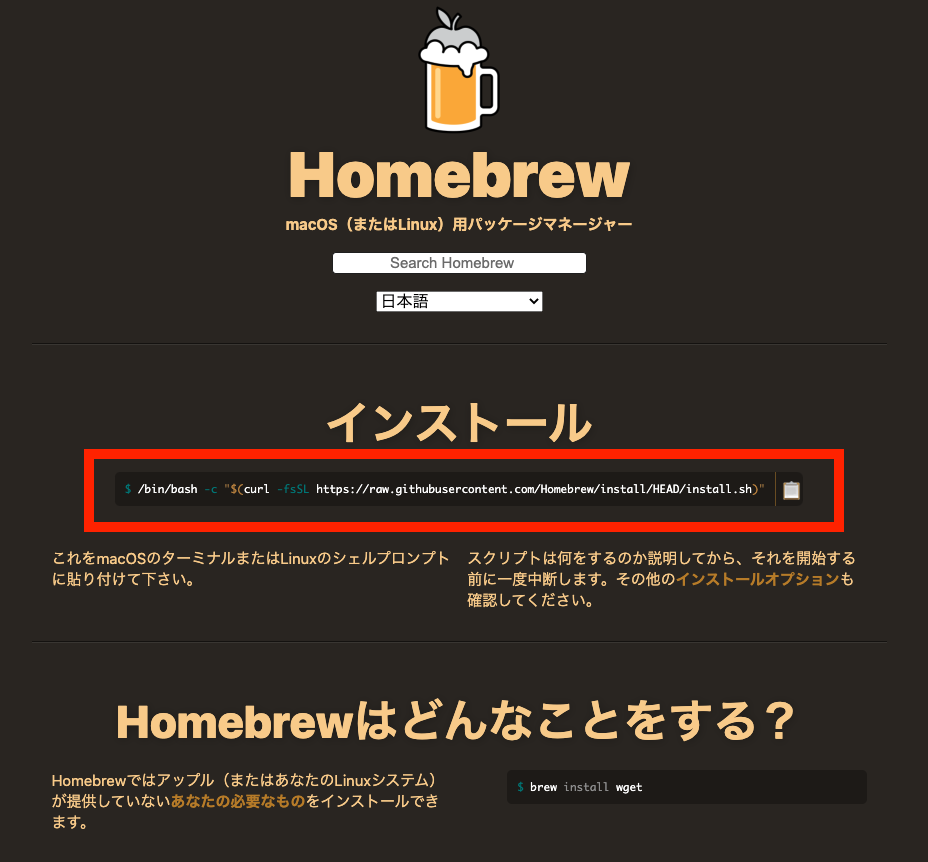
$ /bin/bash -c "$(curl -fsSL https://raw.githubusercontent.com/Homebrew/install/master/install.sh)"インストール完了後、brewコマンドが使えるようになったか確認
$ brew -vHomebrew 2.5.7
Homebrew/homebrew-core (git revision 1d3ea; last commit 2020-10-27)追記:
Homebrewインストール時に以下のWarningが出るようになり、
Warning: /opt/homebrew/bin is not in your PATH.
Instructions on how to configure your shell for Homebrew
can be found in the 'Next steps' section below.brewコマンド実行しても以下のエラーが出るようになっていた。
$ brew -v
zsh: command not found: brew対応するためにPATHを設定する必要がある。
~/.zshrcに下記を記載し、
export PATH=/opt/homebrew/bin:$PATH更新する。
source ~/.zshrcGitのインストール
っと言っても、この時点でgitコマンドも使えるようになってるはず
$ git --versiongit version 2.24.3 (Apple Git-128)でも、どうせなら最新版を使いたいのでアップデート
ちなみに、最新のgitバージョン確認はこちら
(この時点では2.29.1が最新でした)
$ brew updateAlready up-to-date.まー、インストールしたばかりだからそうね。。。
$ brew upgrade gitUpdating Homebrew...
Warning: git 2.29.1 already installedお、最新のgitも入っていたっぽい。
パスの設定の問題だと思うので、手取り早くターミナルを再起動
$ git --versiongit version 2.29.1やったね。
2段階認証しているGitアカウントとの連携
主に GitHub Docs を読めばいい。
2段階認証を設定していない場合は、こちら を参考に設定しておきましょう。
2 要素認証を利用した GitHub へのアクセス より、
個人アクセストークンを使用するを参考にトークンを作成。
後は、git cloneの際にユーザ名, トークンを入力でOK
$ git clone https://{リポジトリURL}Username: {gitアカウント名}
Password: {作成したトークン}Gitコンフィグの設定
このまま開発に入った場合、AuthorがMacのユーザー名になってしまい、
例えば、コミットメッセージがユーザー名で残ってしまうので設定します。
$ git config --global user.name {gitアカウント名}
$ git config --global user.email {gitアカウントに紐づいているメールアドレス}